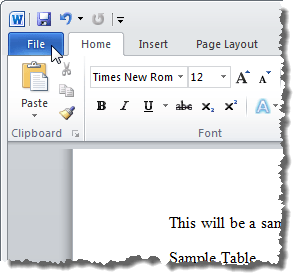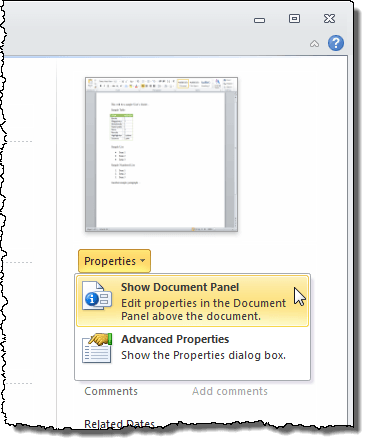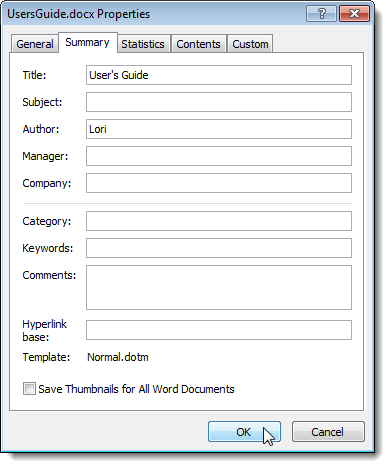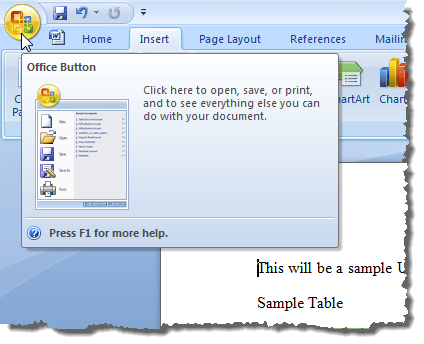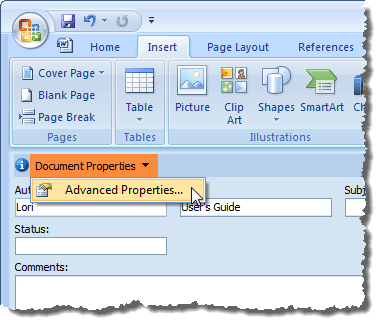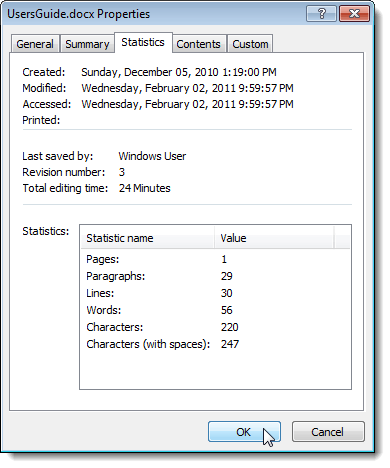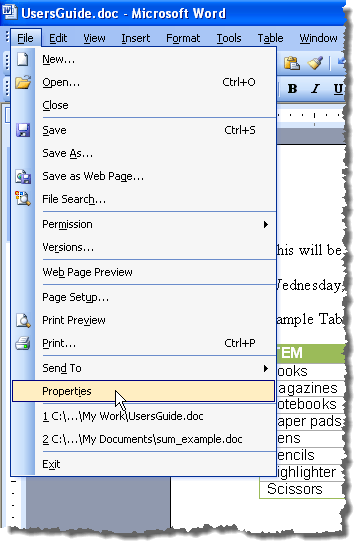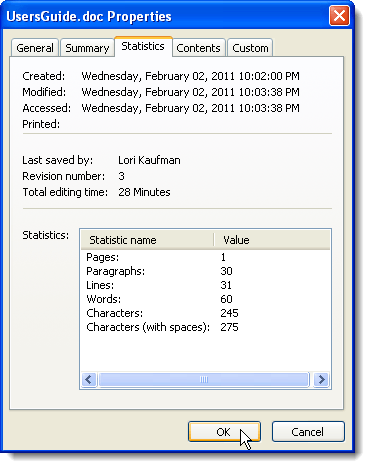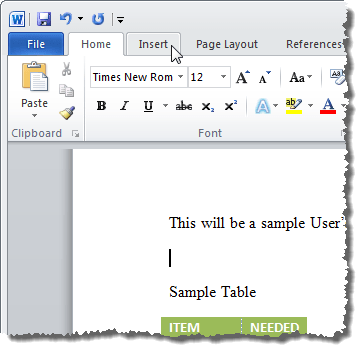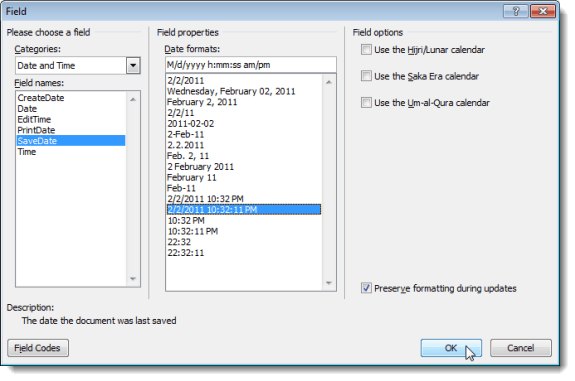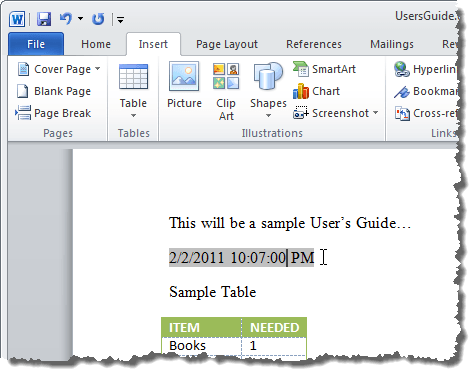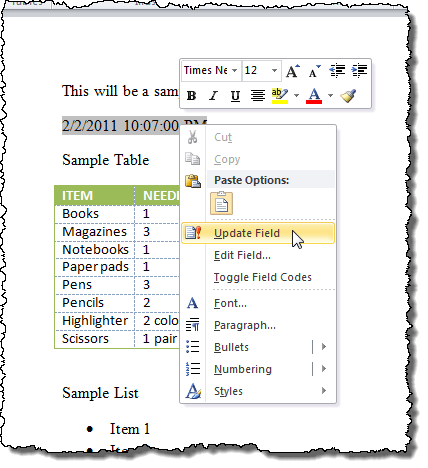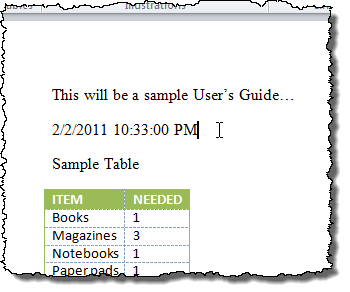आपके द्वारा Word में बनाए गए प्रत्येक दस्तावेज़ में दस्तावेज़ या गुण, जैसे फ़ाइल बनाई गई तिथि, दस्तावेज़ का लेखक, और दस्तावेज़ में पृष्ठों और शब्दों की संख्या शामिल है।
जब आप दस्तावेज़ को सहेजते हैं, तो इनमें से कुछ गुण अपडेट होते हैं, जैसे कि जिस तारीख को दस्तावेज़ आखिरी सहेजा गया था, या संशोधित किया गया था। आप इस तारीख को अपने दस्तावेज़ में सम्मिलित कर सकते हैं, और इसे स्वचालित रूप से अपडेट कर सकते हैं। सबसे पहले, हम आपको दिखाएंगे कि वर्ड 2010 के लिए 2016, Word 2007, और Word 2003 दस्तावेज़ों के लिए दस्तावेज़ गुणों को कैसे देखें। फिर, हम आपको Word के लिए अपने दस्तावेज़ों में अंतिम संशोधित दिनांक को कैसे सम्मिलित करेंगे।
Word में दस्तावेज़ गुण देखें
Word में खुले दस्तावेज़ के लिए गुण देखने के लिए, क्लिक करें फ़ाइलटैब पर क्लिक करें और जानकारीपर क्लिक करें।
विंडो के दाईं ओर , दस्तावेज़ गुण सूचीबद्ध हैं, जिसमें अंतिम संशोधितदिनांक, दस्तावेज़ बनाया गया, लेखक, और दस्तावेज़दस्तावेज़ में।
आप अपने दस्तावेज़ के शीर्ष पर एक पैनल में दस्तावेज़ गुण भी दिखा सकते हैं। ऐसा करने के लिए, गुणबटन क्लिक करें और ड्रॉप-डाउन मेनू से दस्तावेज़ पैनल दिखाएंचुनें। वर्ड के नए संस्करणों में, दस्तावेज़ पैनल हटा दिया गया है, इसलिए आप केवल उन्नत गुण देख सकते हैं।
दस्तावेज़ गुण पैनल प्रदर्शित करता है। इस पैनल से, आप दस्तावेज़ के लिए संग्रहीत सभी गुणों को प्रदर्शित करने वाले एक संवाद बॉक्स तक भी पहुंच सकते हैं। ऐसा करने के लिए, पैनल के ऊपरी, बाएं कोने में दस्तावेज़ गुणबटन क्लिक करें और ड्रॉप-डाउन मेनू से उन्नत गुणचुनें।
नोट:आप गुणटैब पर गुणबटन पर ड्रॉप-डाउन मेनू से उन्नत गुणका चयन भी कर सकते हैं ऊपर वर्णित है।
गुणसंवाद बॉक्स प्रदर्शित करता है। आप दस्तावेज़ के बारे में अलग-अलग जानकारी दिखाने वाले विभिन्न टैब देख सकते हैं, जिसमें बनाया गया, संशोधित, एक्सेस किया गया, और मुद्रित(यदि लागू हो) दिनांक, और दस्तावेज़ के बारे में सांख्यिकी, जैसे दस्तावेज़ में शब्दों और वर्णों की संख्या। संवाद बॉक्स को बंद करने के लिए ठीकया रद्द करेंक्लिक करें।
आप भी बदल सकते हैं सारांशटैब पर कुछ गुण। जब आप दस्तावेज़ गुणों को देखना समाप्त कर लेते हैं, तो ठीकक्लिक करें यदि आपने परिवर्तन किए हैं जिन्हें आप सहेजना चाहते हैं, या Propertiesसंवाद को बंद करने के लिए रद्द करेंक्लिक करें परिवर्तनों को सहेजे बिना बॉक्स।
Word 2007 में दस्तावेज़ गुण देखें
Word 2007 में खुले दस्तावेज़ के लिए गुण देखने के लिए , कार्यालयबटन क्लिक करें।
तैयार करें चुनें गुणकार्यालयमेनू से।
दस्तावेज़ गुणपैनल दस्तावेज़ के शीर्ष पर प्रदर्शित करता है। गुणसंवाद बॉक्स तक पहुंचने के लिए, दस्तावेज़ गुणबटन पर क्लिक करें, जैसे आपने Word 2010 में किया था, और उन्नत गुणका चयन करें।
गुणसंवाद बॉक्स वही है जैसा कि यह Word 2010 में है।
Word 2003 में दस्तावेज़ गुण देखें
Word 2003 में किसी खुले दस्तावेज़ के लिए गुण देखने के लिए, गुणसे फ़ाइलमेनू।
गुणसंवाद बॉक्स प्रदर्शित करता है और वही है जैसा शब्द में है 2010 और वर्ड 2007।
अंतिम संशोधित दिनांक को Word दस्तावेज़ में सम्मिलित करें
शब्द में, तिथि डालने के लिए वर्तमान में खुला दस्तावेज़ आखिरी सहेजा गया था, या संशोधित किया गया था, सम्मिलित करेंटैब पर क्लिक करें।
सम्मिलित करेंटैब का टेक्स्टअनुभाग, त्वरित भागबटन क्लिक करें और डॉ से फ़ील्डचुनें ओप-डाउन मेनू।
यदि आप Word 2003 का उपयोग कर रहे हैं, तो फ़ील्डसम्मिलित करें मेनू।
फ़ील्डसंवाद बॉक्स प्रदर्शित करता है। श्रेणियांड्रॉप-डाउन सूची से दिनांक और समयका चयन करें।
चुनें <फील्ड नामसूची में मजबूत>SaveDateऔर फ़ील्ड गुणोंमें दिनांक स्वरूपसूची में दिनांक के लिए वांछित प्रारूप का चयन करें। डिब्बा। ठीकक्लिक करें।
अंतिम संशोधितदिनांक आपके दस्तावेज़ में डाली गई है। यदि आप कर्सर को तिथि में कहीं भी रखते हैं, तो आप देखेंगे कि तिथि में भूरे रंग की पृष्ठभूमि है। यह इंगित करता है कि यह एक फ़ील्ड है।
जब आप फ़ाइल को सहेजते हैं, तो फ़ील्ड स्वचालित रूप से अपडेट नहीं होता है। फ़ील्ड को मैन्युअल रूप से अपडेट करने के लिए, फ़ील्ड पर कहीं भी राइट-क्लिक करें और पॉपअप मेनू से अपडेट फ़ील्डका चयन करें।
तिथि को अपडेट किया गया दिनांक (और समय, लागू होने पर, चयनित दिनांक प्रारूप के आधार पर) फ़ाइल को अंतिम बार सहेजा गया था।
<मजबूत>नोट:SaveDate(या अंतिम संशोधितदिनांक) फ़ील्ड आपके द्वारा डाली गई प्रत्येक बार स्वचालित रूप से फ़ाइल खोलने पर अपडेट हो जाएगी।
आप CreateDateऔर EditTimeजैसे फ़ील्ड का उपयोग करके दस्तावेज़ गुणों से दस्तावेज़ की अन्य तिथि और समय जानकारी भी डाल सकते हैं। अपने दस्तावेज़ में अन्य प्रकार के दस्तावेज़ गुणों को सम्मिलित करने के लिए, फ़ील्डड्रॉप-डाउन सूची फ़ील्डडायलॉग बॉक्स पर दस्तावेज़ जानकारीका चयन करें और एक चुनें लेखक, फ़ाइल नाम, शीर्षक, आदि जैसे गुण का आनंद लें!